- Tác giả Lauren Nevill [email protected].
- Public 2024-01-11 01:08.
- Sửa đổi lần cuối 2025-01-23 15:27.
Proxy được các trình duyệt sử dụng làm điểm trung gian trong mạng, thay mặt cho các yêu cầu về tài liệu web được gửi và phản hồi cho các yêu cầu này được nhận. Đây là một loại "người đáng tin cậy" đại diện cho lợi ích của bạn, vì bất kỳ lý do gì, địa chỉ IP của bạn bị chặn hoặc bản thân bạn không muốn đưa ra. Có một số cách để vô hiệu hóa việc sử dụng máy chủ proxy trong trình duyệt Opera.
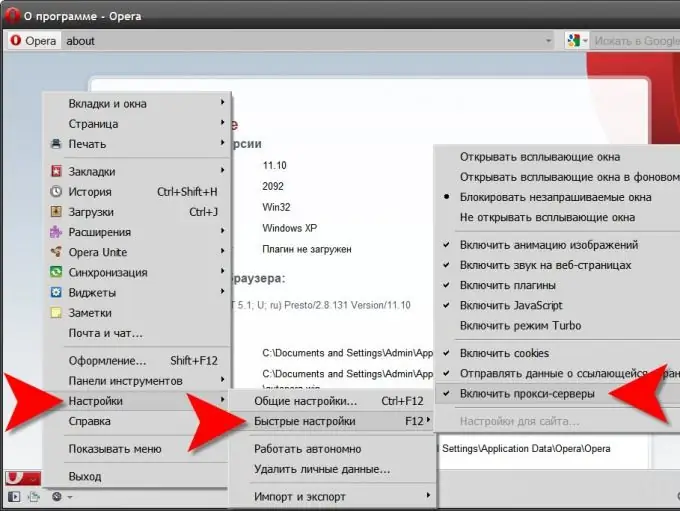
Nó là cần thiết
Trình duyệt Opera
Hướng dẫn
Bước 1
Mở menu chính của trình duyệt, vào phần "Cài đặt", di chuyển con trỏ chuột qua dòng "Cài đặt nhanh" và nhấp vào nút bên trái trên dòng "Bật máy chủ proxy" để bỏ chọn mục này.
Bước 2
Ngoài ra còn có một cách ngắn hơn để thực hiện cài đặt tương tự - chỉ cần nhấn phím nóng được thiết kế để mở danh sách cài đặt có trong danh sách "Cài đặt nhanh". Phím này là F12. Sau đó, như trong tùy chọn đầu tiên, hãy nhấp vào dòng "Bật máy chủ proxy".
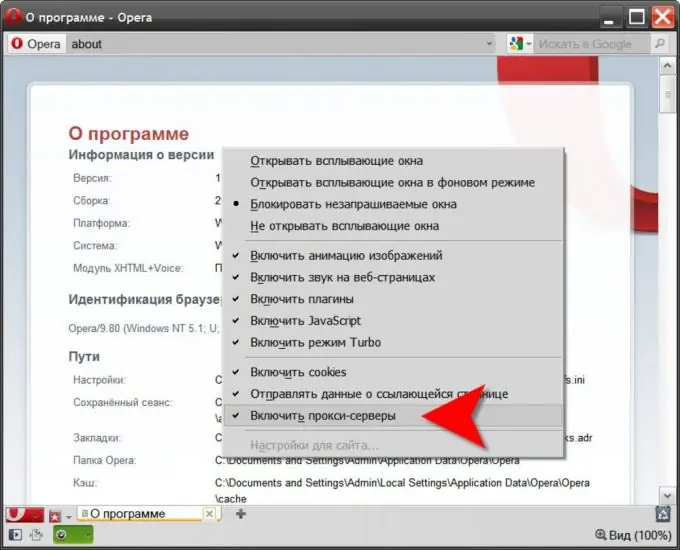
Bước 3
Sử dụng cửa sổ truy cập vào toàn bộ cài đặt để trình duyệt của bạn sử dụng máy chủ proxy nếu bạn chỉ muốn tắt chúng cho một số trang nhất định chứ không phải cho tất cả tài nguyên web. Để mở cửa sổ này, hãy mở menu Opera và nhấp vào dòng trên cùng ("Cài đặt chung") trong phần "Cài đặt". Bạn chỉ cần nhấn phím nóng CTRL + F12. Thao tác này sẽ mở ra một cửa sổ cho các cài đặt trình duyệt được sử dụng phổ biến nhất.
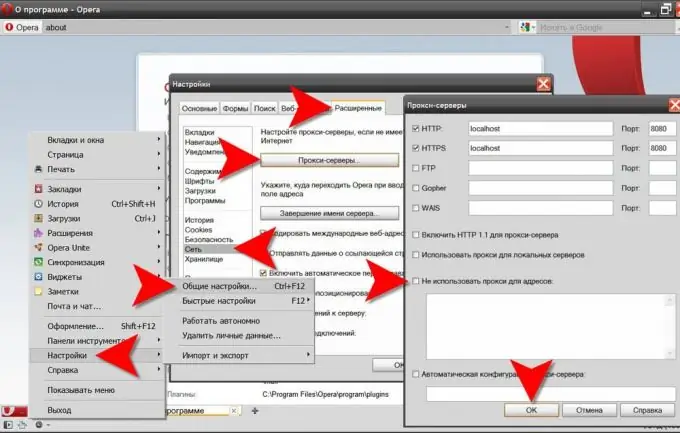
Bước 4
Chuyển đến tab "Nâng cao" và trong ngăn bên trái, nhấp vào dòng "Mạng".
Bước 5
Nhấp vào nút Máy chủ proxy và trong hộp Không sử dụng proxy cho địa chỉ, liệt kê các URL cho các trang web được miễn quy tắc chung để sử dụng máy chủ trung gian. Tại đây bạn cũng có thể chỉ định cài đặt proxy chi tiết cho các giao thức khác nhau.
Bước 6
Nhấp vào "OK" để cam kết các thay đổi của bạn khi bạn hoàn tất.
Bước 7
Bắt đầu từ phiên bản thứ mười của Opera, trình duyệt này có cơ chế tăng tốc độ tải trang trên kết nối Internet chậm. Nó bao gồm thực tế là tài liệu bạn yêu cầu đầu tiên sẽ chuyển đến máy chủ Opera, nơi trọng lượng của tất cả các phần tử của nó được nén và trong phiên bản nhẹ này, trang được gửi đến trình duyệt của bạn. Trong lược đồ này, máy chủ Opera hoạt động như một máy chủ proxy. Nếu bạn cũng muốn tắt proxy này, bạn nên tắt tùy chọn Turbo trong cài đặt trình duyệt của mình. Cách dễ nhất để làm điều này là nhấn phím F12 và bỏ chọn dòng "Bật Chế độ Turbo" bằng một cú nhấp chuột.






